آیا به دنبال یک برنامه لینوکس برای ادغام چندین PDF در یک فایل هستید؟ خوشبختانه، لینوکس چندین ابزار ویرایش PDF دارد، هم خط فرمان و هم مبتنی بر رابط کاربری گرافیکی.
فایلهای PDF در قالببندی اسناد قابل اعتماد نهایی هستند و ظاهر خود را در دستگاهها و سیستمعاملهای مختلف حفظ میکنند. اما ترکیب چندین PDF در یک سند بزرگتر می تواند بدون برنامه اختصاصی دشوار و دشوار باشد.
در اینجا بهترین راهها برای ادغام PDF در لینوکس با استفاده از خط فرمان و از طریق یک ابزار گرافیکی وجود دارد.
چرا می خواهید با هم به PDF بپیوندید؟
اگر فهرستی پر از فایلهای PDF دارید، احتمالاً مربوط به آنها هستند: فاکتورهای مشتریان، دستورالعملهای پروژههای Raspberry Pi DIY یا حتی برنامههای سفر. کلیک کردن روی باز کردن اسناد یکی پس از دیگری برای تعیین دقیق میزان صورتحساب در سال جاری، کاری وقتگیر است.
در حالت ایدهآل، میتوانید به راحتی چندین سند را در یک فایل بزرگ ترکیب کنید و آن را مرور کنید تا اطلاعات مربوطه را بیابید.
در حالی که بسیاری از خدمات آنلاین برای پیوستن PDF ها به یکدیگر وجود دارد، ممکن است در مورد ارسال مدارک خود به یک سرویس شخص ثالث نگرانی در مورد حفظ حریم خصوصی داشته باشید. شما هرگز نمی توانید مطمئن باشید که اسناد شما محرمانه باقی می مانند و نمی توانید تضمین کنید که نسخه ها در سرور نگهداری نمی شوند.
فایل های PDF را در ترمینال با pdfunite ترکیب کنید

pdfunite یک ابزار خط فرمان است که برای پیوستن چندین فایل PDF به یک سند وجود دارد. این بخشی از بسته poppler-utils است که در اکثر توزیعهای لینوکس از پیش نصب شده است.
اگر poppler-utils را نصب نکردهاید، آن را در توزیعهای مبتنی بر دبیان نصب کنید:
sudo apt install poppler-utils
یا در Arch و مشتقات آن با:
sudo pacman -S poppler
برای نصب poppler-utils در فدورا و توزیعهای مربوطه، وارد کنید:
sudo dnf install poppler-utils
pdfunite همراه با مجموعه ای از ابزارهای مرتبط با PDF دیگر نصب خواهد شد.
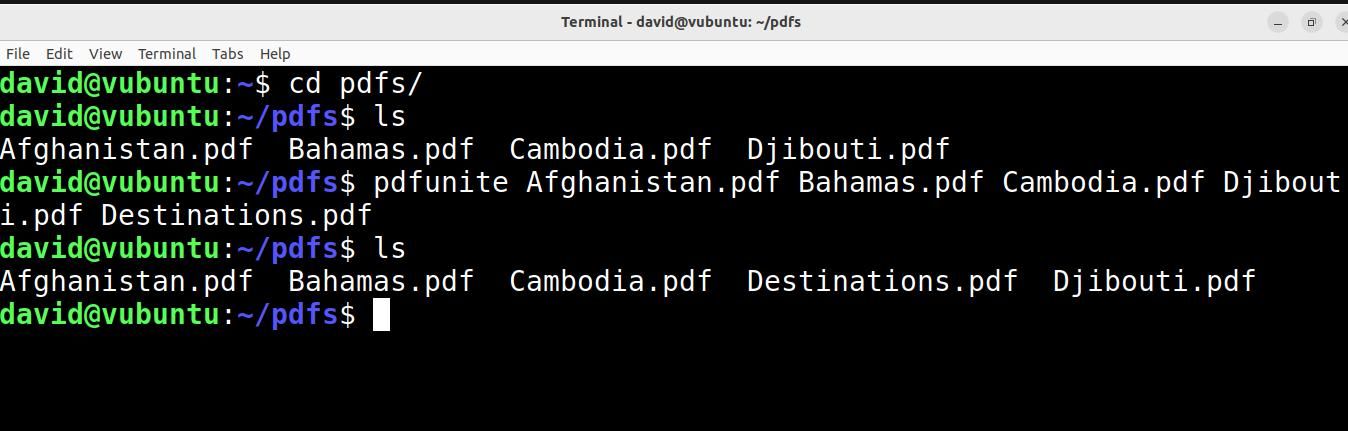
استفاده از pdfunite برای پیوستن به فایل های PDF در ترمینال شما ساده است. ابتدا از دستور cd برای رفتن به دایرکتوری حاوی فایل های PDF خود استفاده کنید.
سینتکس اصلی pdfunite به راحتی قابل یادآوری است: نام فایلهای PDF را که میخواهید ادغام کنید، اضافه کنید، سپس نام فایل جدیدی را که میخواهید تولید کنید، اضافه کنید. مثلا:
pdfunite Afghanistan.pdf Bahamas.pdf Cambodia.pdf Destinations.pdf
… سه سند را با هم ترکیب می کند و آنها را به عنوان Destinations.pdf خروجی می دهد. شما می توانید PDF حاصل را در هر نمایشگر PDF مشاهده کنید.
پی دی اف ها را با PDF Arranger به هم بچسبانید
اگر ابزارهای ترمینال سبک شما نیستند، از شنیدن در مورد PDF Arranger خوشحال خواهید شد: یک ابزار رابط کاربری گرافیکی ساده که در پایتون نوشته شده است، که به شما امکان می دهد فایل های PDF را ادغام کنید، در حالی که تغییرات اساسی مانند چرخش، برش و مرتب کردن مجدد صفحات را انجام دهید.
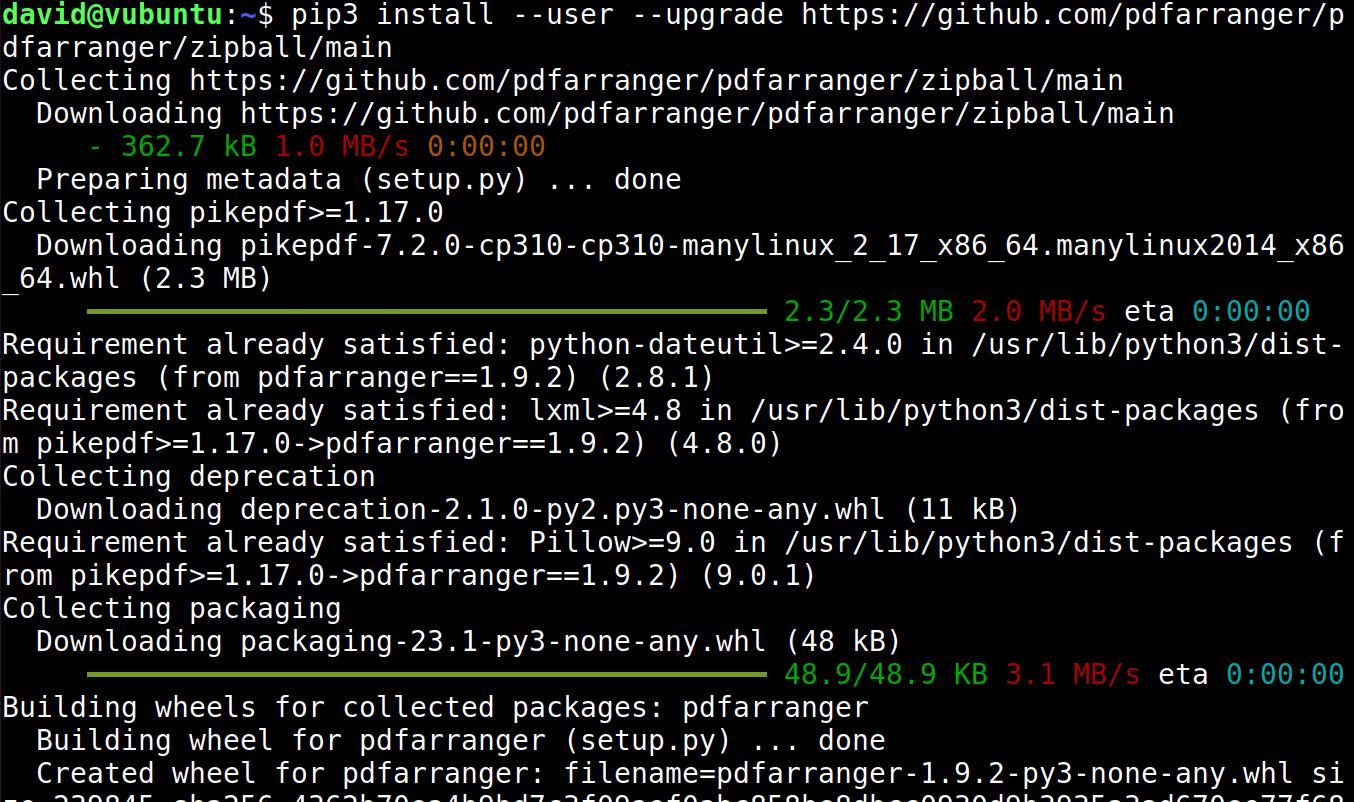
PDF Arranger وابستگی های نسبتا کمی دارد، بنابراین ابتدا آنها را نصب کنید. یک ترمینال باز کنید، سپس، برای نصب PDF Arranger در سیستمهای مبتنی بر دبیان یا اوبونتو، وارد کنید:
sudo apt-get install python3-pip python3-distutils-extra python3-wheel python3-gi python3-gi-cairo gir1.2-gtk-3.0 gir1.2-poppler-0.18 gir1.2-handy-1 python3-setuptools
در مورد اعضای خانواده فدورا، وارد کنید:
sudo dnf install poppler-glib python3-distutils-extra python3-pip python3-gobject gtk3 python3-cairo python3-wheel python3-pikepdf python3-img2pdf python3-dateutil libhandy
در Arch Linux و مشتقات آن:
sudo pacman -S poppler-glib python-distutils-extra python-pip python-gobject gtk3 python-cairo libhandy
اکنون می توانید از PIP برای نصب PDF Arranger استفاده کنید:
pip3 install --user --upgrade https://github.com/pdfarranger/pdfarranger/zipball/main
نصب باید کمتر از یک دقیقه طول بکشد و پس از اتمام می توانید PDF Arranger را از منوی سیستم خود راه اندازی کنید.
وقتی برای اولین بار برنامه را باز می کنید تا حدودی خالی است. برای شروع، نماد Open را در گوشه بالا سمت چپ فشار دهید، سپس فایلهای PDF خود را انتخاب کنید و روی Open کلیک کنید.
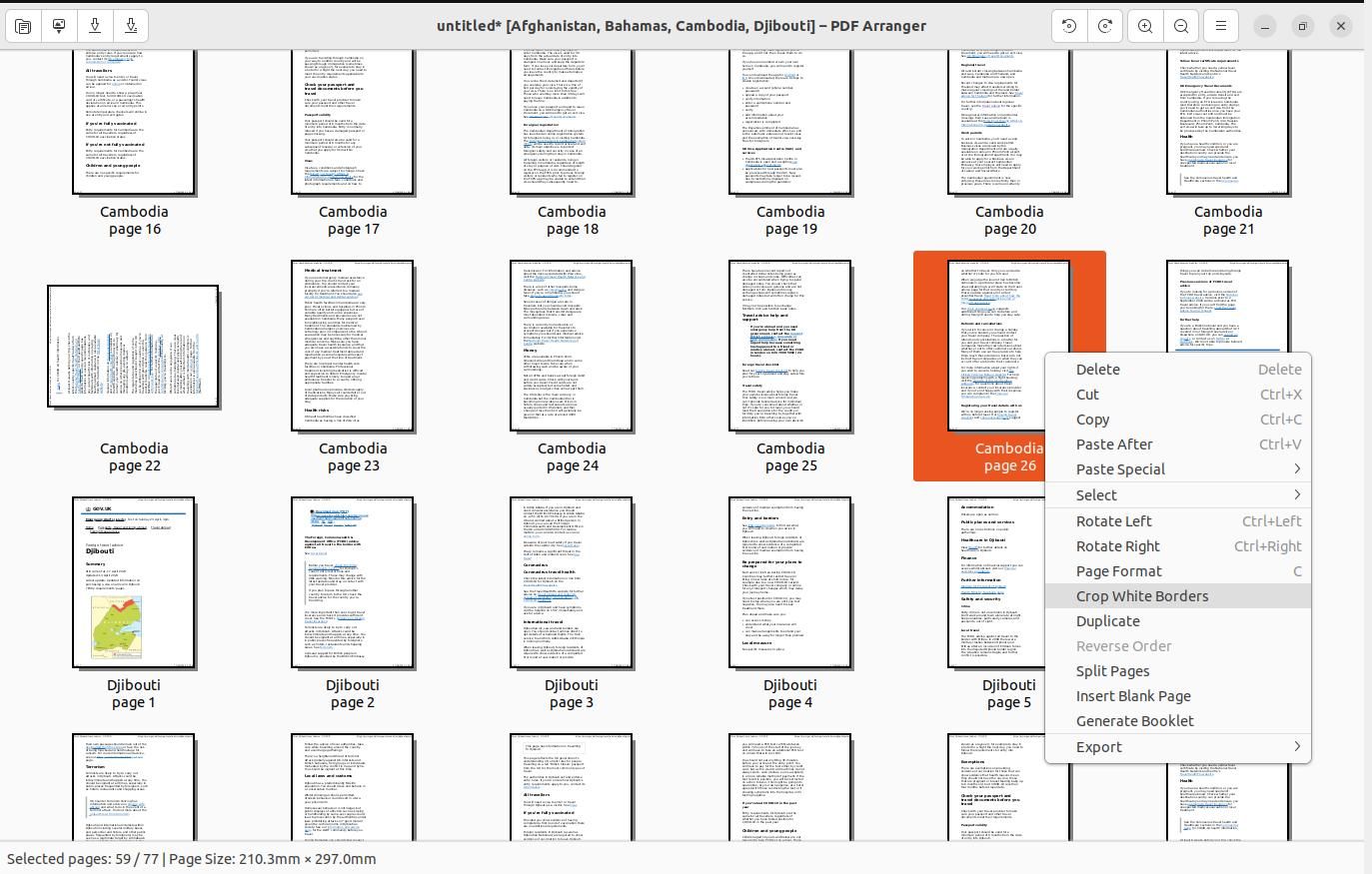
رابط با صفحات جداگانه از PDF های انتخابی شما پر می شود. اگر تنها کاری که می خواهید انجام دهید این است که آنها را در یک سند ادغام کنید، روی دکمه Save یا Save as کلیک کنید. یک مکان و نام فایل برای فایل خروجی خود انتخاب کنید، سپس روی ذخیره کلیک کنید.
مرتب کردن مجدد صفحات نیز ساده است: فقط کافی است کلیک کنید و نگه دارید و سپس صفحه را به یک مکان جدید بکشید. اگر میخواهید چندین صفحه را جابهجا کنید، Ctrl را نگه دارید، سپس روی فایلها کلیک چپ کنید تا برجسته شوند، سپس Ctrl را رها کنید و دوباره آنها را بکشید.
با کلیک راست روی یک صفحه یا گروهی از صفحات برجسته شده، یک منوی زمینه به شما ارائه می شود. در اینجا ورودی هایی برای چرخاندن، کپی کردن، تقسیم و برش صفحات وجود دارد. با کلیک بر روی یکی از این موارد دقیقاً همان چیزی که فکر می کنید انجام می شود.
سایر گزینه های کلیک راست عبارتند از انتخاب صفحات فرد یا زوج، انتخاب تنها صفحات از همان سند اصلی، یا معکوس کردن انتخاب شما.
فقط PDF ها را ادغام نکنید! آنها را ایجاد کنید
در حالی که ادغام چندین PDF برای سازماندهی بهتر اسناد مفید است، گاهی اوقات باید یکی از ابتدا ایجاد کنید یا یکی را ویرایش کنید. خوشبختانه، لینوکس پشت شماست و ده ها ابزار عالی ایجاد و ویرایش PDF در دسترس شماست!
